PIXUS MX860の取扱説明書・マニュアル [全204ページ 23.79MB]
mx860-bg-jp-v4.pdf
http://cweb.canon.jp/.../mx860-bg-jp-v4.pdf - 23.79MB
- キャッシュ
27317view
204page / 23.79MB
6�スキャンしてみようスキャンしたデータを保存するMac…OS…X…v.10.3.9…をご使用の場合Mac OS Xの[アプリケーション]にあるイメージキャプチャで、起動するアプリケーションソフトをMP Navigator EXに設定しておく必要があります。① [移動]メニューから[アプリケーション]を選び、[イメージキャプチャ]をダブルクリックする② スキャナウィンドウの左下にある[オプション]ボタンをクリックし、[スキャナボタンが押されたときに起動するアプリケーション]で[MP Navigator EX 2]を選び、[OK]ボタンをクリックするイメージキャプチャを終了するには、[イメージキャプチャ]メニューから[イメージキャプチャを終了]を選びます。参 考 [オプション]が表示されていない場合は、[イメージキャプチャ]メニューから[環境設定]を選び、[スキャナ]で[可能なときにはTWAINソフトウェアを使用する]のチェックマークを外して、いったんイメージキャプチャを終了し、起動し直してください。◦スキャンしたデータをパソコンに保存する1…スキャンの準備をする1…本製品の電源が入っていることを確認する …⇒P.162…原稿台ガラスまたはADF(自動原稿給紙装置)に原稿をセットする⇒P.1192…スキャン操作を選ぶ1…スキャンボタンを押す2…[]ボタンで[パソコン] を選び、OKボタンを押すパソコンを選択する画面が表示されます。3…{}ボタンで、保存先のパソコンを選び、OKボタンを押すここでは、[ローカル(USB)]を選びます。原稿選択画面が表示されます。参 考ネットワーク接続の場合は、一覧に表示されているパソコン名から保存先を選んでください。USB接続のみでパソコンを接続している場合、液晶モニターには[ローカル(USB)]しか表示されません。4…{}ボタンで原稿の種類と原稿のセット位置を選び、OKボタンを押すここでは、「自動判別」を選びます。参 考原稿の種類に合わせて正しく原稿がセットされていることを確認してください。⇒P.119◦◦◦
参考になったと評価
 17人が参考になったと評価しています。
17人が参考になったと評価しています。
その他の取扱説明書
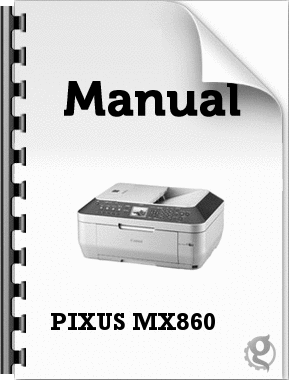
782 view
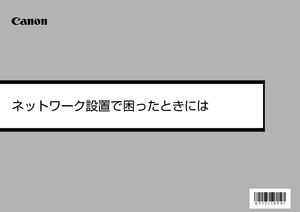
348 view
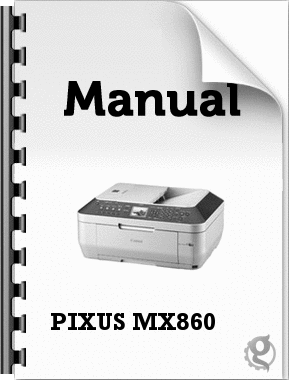
350 view

13907 view








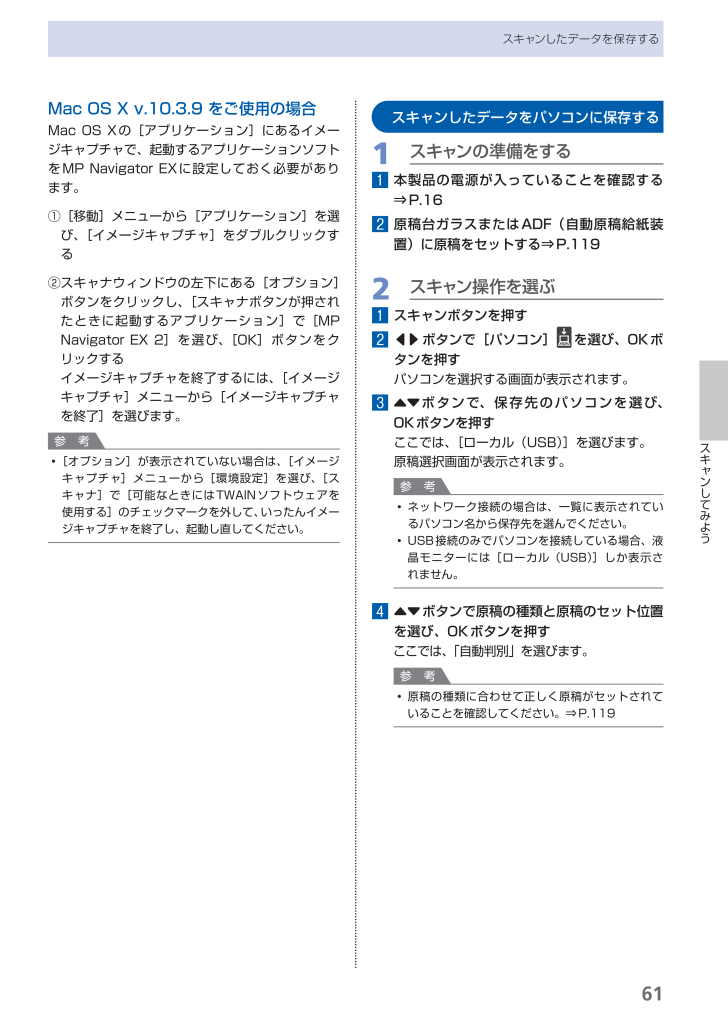
 17人が参考になったと評価しています。
17人が参考になったと評価しています。



